
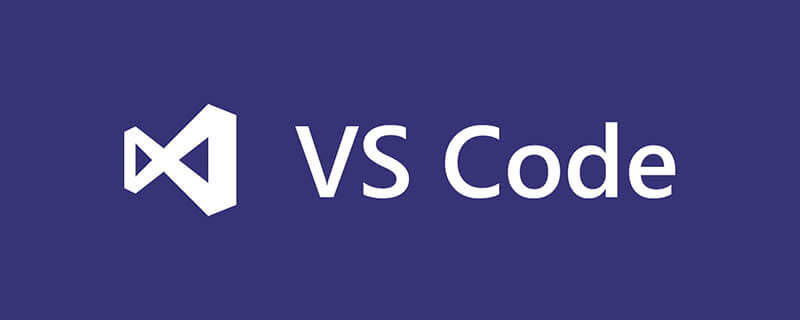
Freunde, die Vscode zum Schreiben von Projekten wie Node verwendet haben, wissen alle, dass die meisten von ihnen console.log ausdrucken, um zu sehen, wo das Problem liegt Wenn es komplexer ist, entscheiden Sie sich für das Debuggen und versuchen, es durch Debuggen in Vscode zu lösen. Wenn es sich jedoch um ein Nest-Projekt handelt, werden Sie beim Debuggen möglicherweise zusätzlich zur Konfiguration von launch.json dazu aufgefordertAufgabe "tsc nicht". gefunden „:build-tsconfig.json“. console.log进行打印来看问题在哪, 如果涉及到的问题比较复杂的时候会选择通过Vscode中debug来调试尝试解决, 可如果是Nest项目的话, 除了配置launch.json的话, 在调试的时候可能会提示 找不到任务“tsc: build - tsconfig.json”。
首先在package.json的script脚本中配置命令来优化, 这样不需要每次都在终端敲那么长的命令。【推荐学习:vscode教程、编程教学】
{
"scripts": {
"start":"nest start",
"dev:debug": "pnpm run start:debug",
"start:debug": "nest start --debug --watch",
}}复制代码我们通过运行pnpm run dev:debug 就可以在运行在使用nest命令运行项目的时候添加`—debug``参数来进行调试, 但是这个时候我们只是把项目运行起来了, 在VSCode中打断点的时候并不会断住, Debug面板中也没有运行
Toggle Auto Attach,选中后回车启用

这个时候通过, 终端会出现下面这行,接着访问http://localhost:9229/json, 就可以看到VSCode运行的每个调试用的wb(wbsocket), VScode调试本质上就是通过双端通信的方式进行调试
Debugger listening on ws://127.0.0.1:9229/8e908307-94a7-4513-a525-82953b2c02c7For help, see: https://nodejs.org/en/docs/inspector复制代码

现在我们可以通过本配置lunch.json的调试方式为attach来进行调试刚刚VScode提供的调试进程
{ "version": "0.2.0", "configurations": [
{ "type": "node", // 调试方式改为附加
"request": "attach", "name": "Attach Nest", "skipFiles": [ "<node_internals>/**"
], // 启动调试器之前运行任务进行编译TS项目
"preLaunchTask": "npm: dev:debug", "outFiles": [ "${workspaceFolder}/dist/**/*.js"
]
}
]
}复制代码注意preLaunchTask, 上面我们说到在启动调试的时候会提示会提示 **找不到任务“xxx tsconfig.json”。**我们需要在调试先通过tsc 编译
在VS Code中通过 tasks 配置文件,可以定义一组任务以便在编辑器中执行。
{ "version": "2.0.0", "tasks": [
{ "type": "typescript", "tsconfig": "tsconfig.json", "problemMatcher": [ "$tsc"
], "group": "build", "label": "tsc: build", "options": { "emit": "true", "pretty": "true",
}
},
{ "type": "npm", "script": "dev:debug", "problemMatcher": [], "label": "npm: dev:debug", "detail": "pnpm run start:debug", "dependsOn": [ "tsc: build"
]
}
]
}复制代码下面解释下上面配置的两个任务
tsc: build: TypeScript 编译任务,它使用 tsconfig.json 文件中的配置来编译 TypeScript 代码。任务的类型为 typescript,所以它会使用 tsc 命令来执行编译。在编译期间,如果有任何错误,则会使用 $tsc 问题匹配器来识别错误信息。npm: dev:debug: 运行 NestJS 应用程序的调试任务。它的类型是 npm,可以使用 NPM、Yarn 或 PNPM 来运行脚本。该任务执行 dev:debug 脚本,该脚本由 NestJS 应用程序开发人员定义,并在 package.json 文件中指定。该任务的依赖关系是 tsc: build,这意味着在运行 npm: dev:debug 任务之前,需要先执行 tsc: build 任务来编译 TypeScript 代码。至此我们就可以通过在VScode面板点击调试按钮, 运行npm: dev:debug
Wir können Nest zur Laufzeit verwenden, indem wir beim Befehlen pnpm run dev:debug ausführen Um das Projekt auszuführen, fügen Sie den Parameter „—debug“ zum Debuggen hinzu. Zu diesem Zeitpunkt führen wir das Projekt jedoch nur aus. Wenn der Haltepunkt in VSCode festgelegt ist, wird es nicht unterbrochen und das Debug-Bedienfeld wird auch nicht ausgeführt
Automatisches Anhängen umschalten und wählen Sie aus und drücken Sie die Eingabetaste, um das Laden von 
 🎜🎜Zu diesem Zeitpunkt wird die folgende Zeile im Terminal angezeigt , und besuchen Sie dann http ://localhost:9229/json🎜 können Sie den wb (wbsocket) sehen, der für jedes von VSCode ausgeführte Debuggen verwendet wird. Beim VScode-Debuggen handelt es sich im Wesentlichen um ein Debuggen über Dual-End-Kommunikation🎜rrreee🎜
🎜🎜Zu diesem Zeitpunkt wird die folgende Zeile im Terminal angezeigt , und besuchen Sie dann http ://localhost:9229/json🎜 können Sie den wb (wbsocket) sehen, der für jedes von VSCode ausgeführte Debuggen verwendet wird. Beim VScode-Debuggen handelt es sich im Wesentlichen um ein Debuggen über Dual-End-Kommunikation🎜rrreee🎜 🎜
🎜attach verwenden, um den gerade von VScode bereitgestellten Debugging-Prozess zu debuggen🎜rrreee🎜Achten Sie beim Starten des Debuggens auf preLaunchTask, wie oben erwähnt. Es wird eine Meldung angezeigt, dass **nicht gefunden werden kann. Gehen Sie zur Aufgabe „xxx tsconfig.json“. **Wir müssen vor dem Debuggen über TSC kompilieren🎜🎜In VS Code können Sie über die Aufgabenkonfigurationsdatei eine Reihe von definieren Aufgaben zur Ausführung im Editor. 🎜rrreee🎜Das Folgende ist eine Erklärung der beiden oben konfigurierten Aufgaben🎜
tsc: build: TypeScript-Kompilierungsaufgabe, die tsconfig.json verwendet code>-Datei zum Kompilieren von TypeScript-Code. Der Typ der Aufgabe ist <code>typescript, daher wird der Befehl tsc zum Kompilieren verwendet. Wenn während der Kompilierung Fehler auftreten, wird der Problem-Matcher $tsc verwendet, um die Fehlermeldung zu identifizieren.
npm: dev:debug: Führt die Debugging-Aufgabe der NestJS-Anwendung aus. Es ist vom Typ npm und kann NPM, Yarn oder PNPM zum Ausführen des Skripts verwenden. Diese Aufgabe führt das Skript dev:debug aus, das vom NestJS-Anwendungsentwickler definiert und in der Datei package.json angegeben wird. Die Abhängigkeit dieser Aufgabe ist tsc: build, was bedeutet, dass vor dem Ausführen der Aufgabe npm: dev:debug tsc: build sein muss Erste Aufgabe ausgeführt, um TypeScript-Code zu kompilieren. npm:dev:debug ausführen, um den kompilierten JavaScript-Code zum Starten der Debug-Version zu verwenden der NestJS-Anwendung. Auf diese Weise können Sie ganz einfach Build- und Debug-Vorgänge in VS Code durchführen und mit einem einfachen Befehl den gesamten Prozess starten. 🎜🎜🎜🎜🎜Weitere Informationen zu VSCode finden Sie unter: 🎜Vscode-Basis-Tutorial🎜! 🎜Das obige ist der detaillierte Inhalt vonFührt Sie zum Debuggen des Nestjs-Projekts in VSCode (Tutorial). Für weitere Informationen folgen Sie bitte anderen verwandten Artikeln auf der PHP chinesischen Website!
 vscode
vscode
 So führen Sie Code mit vscode aus
So führen Sie Code mit vscode aus
 Einführung in das von vscode verwendete Framework
Einführung in das von vscode verwendete Framework
 Welche Sprache wird im Allgemeinen zum Schreiben von vscode verwendet?
Welche Sprache wird im Allgemeinen zum Schreiben von vscode verwendet?
 In welcher Sprache kann vscode geschrieben werden?
In welcher Sprache kann vscode geschrieben werden?
 vscode Chinesische Einstellungsmethode
vscode Chinesische Einstellungsmethode
 Einführung in die Verwendung von vscode
Einführung in die Verwendung von vscode
 Der Unterschied zwischen vscode und Visual Studio
Der Unterschied zwischen vscode und Visual Studio